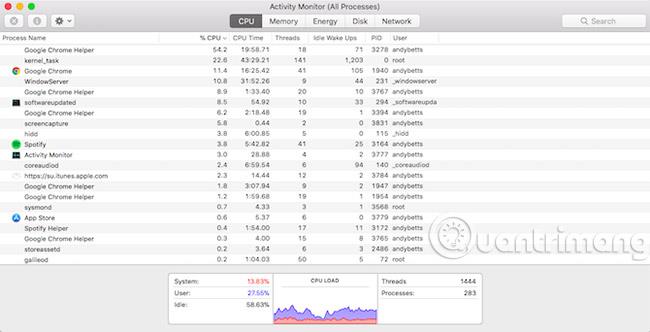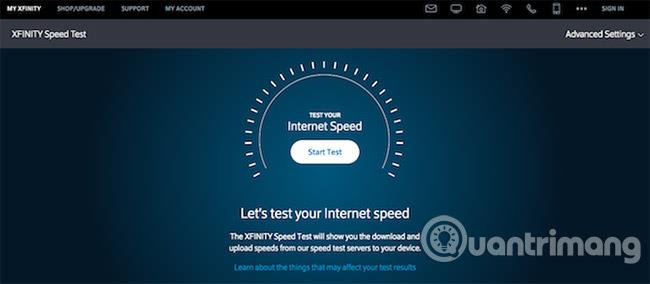Z času na čas sa ľudia často stretávajú s problémami s Wi-Fi . Wi-Fi môže byť pomalé bez zjavného dôvodu alebo máte pocit, že nedosahujete rýchlosť, za ktorú platíte.
Jednoduchý spôsob, ako potvrdiť, že sa vyskytol problém, je otestovať rýchlosť Wi-Fi. Je to veľmi jednoduché. Existuje mnoho online služieb na testovanie rýchlosti Wi-Fi, ktoré fungujú v akomkoľvek webovom prehliadači . Poskytujú presný prehľad o vašej aktuálnej rýchlosti internetového pripojenia.
Pozrime sa, ako fungujú metódy testovania rýchlosti Wi-Fi a ako sa uistiť, že z nich vyťažíte maximum.
Ako otestovať rýchlosť Wi-Fi a 7 chýb, ktorým sa treba vyhnúť
Môžete spustiť testy rýchlosti Wi-Fi, ale nezabudnite sa vyhnúť niektorým z týchto bežných chýb.
Bežné chyby pri testovaní rýchlosti Wi-Fi
1. Testy urobte len raz
Ak chcete získať presný prehľad o rýchlosti Wi-Fi, musíte niekoľkokrát vykonať test rýchlosti.
Rýchlosť môže byť nestabilná. Experiment môžete vykonať dvakrát za rovnakých podmienok a získať dva rôzne výsledky. Ak to urobíte aspoň trikrát, možno počas niekoľkých dní, vypočítate priemerný výsledok. To vám dáva presnejší obraz skutočnej rýchlosti internetu pri používaní.
2. Skontrolujte v nesprávny čas
Jedným z najväčších faktorov ovplyvňujúcich rýchlosť internetu je počet ľudí, ktorí sa prihlasujú súčasne. Počas „špičkových hodín“, ako sú nedeľné noci, keď ľudia sledujú Netflix, pravdepodobne uvidíte nižšiu rýchlosť ako inokedy. Výsledky vašich rýchlostných testov to budú odrážať.
Ak sa pokúšate vyhodnotiť výkonnosť počas špičiek, spustite test v čase špičky aj mimo špičky a porovnajte výsledky. Ak chcete len otestovať svoju celkovú rýchlosť, vyberte si na test čas mimo špičky.
3. Urobte test v nesprávnej polohe

Výsledky testu rýchlosti Wi-Fi budú ovplyvnené, ak test vykonáte na nesprávnom mieste.
Ako si však vybrať to správne miesto pre vás? Záleží na tom, čo chcete zistiť.
- Ak chcete iba zmerať rýchlosť Wi-Fi : Spustite test v blízkosti smerovača. Inými slovami, urobte to v tej istej miestnosti, kde sa nachádza router a bez fyzických prekážok, ktoré by mohli blokovať signál.
- Ak sa snažíte nájsť najlepšie umiestnenie pre váš smerovač vo vašej domácnosti : Spustite test rýchlosti v každej miestnosti a potom porovnajte výsledky. To zvýrazní miestnosť s najslabším signálom.
- Ak sa pokúšate identifikovať mŕtve body siete Wi-Fi alebo oblasti so slabým pokrytím : Vykonajte test na danom mieste a porovnajte výsledky s experimentálnymi miestami za perfektných podmienok. Ak sa tým problém potvrdí, môžete podniknúť kroky na rozšírenie pokrytia Wi-Fi.
4. Nechajte ostatné zariadenia stiahnuť
Testy rýchlosti Wi-Fi dokážu merať iba rýchlosť dosiahnutú zariadením, na ktorom testujete. Z tohto dôvodu by ste sa mali pokúsiť maximalizovať šírku pásma dostupnú pre toto zariadenie.
Väčšina z nás má doma k bezdrôtovej sieti pripojených nespočetné množstvo zariadení a šírka pásma z internetového pripojenia je zdieľaná medzi všetkými zariadeniami. To samozrejme spomaľuje každé pripojenie.
Najlepšie výsledky dosiahnete vypnutím alebo odpojením čo najväčšieho počtu zariadení. Alebo sa aspoň uistite, že žiadne aplikácie nesťahujú ani neodovzdávajú veľké súbory.
5. Zabudli ste reštartovať počítač
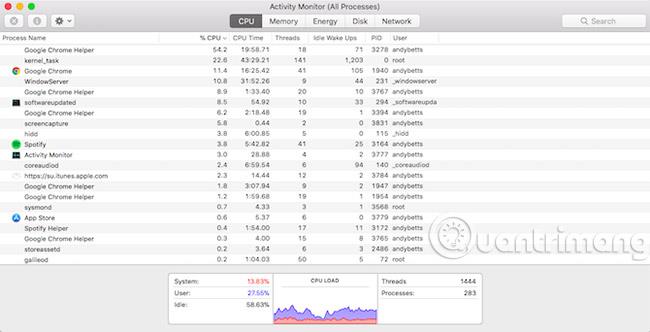
Rýchlosť Wi-Fi môžete otestovať na akomkoľvek zariadení pomocou prehliadača – od notebookov až po Fire Sticks. Ale bez ohľadu na to, ktoré zariadenie si vyberiete, mali by ste ho najskôr reštartovať.
Na zariadeniach, ktoré neboli dlhší čas reštartované, budú stále na pozadí bežať procesy, ktoré môžu spomaliť výkon. To môže ovplyvniť rýchlosť pingu.
Pred pokračovaním v testoch reštartujte počítač a nespúšťajte žiadne iné aplikácie. Sledujte, ktoré aplikácie ste nastavili na spustenie pri spustení (napríklad cloudové aplikácie, ktoré synchronizujú svoje údaje online). Môžete dokonca dočasne deaktivovať antivírus , kým to nebude hotové.
6. Nesprávne používanie testovacích nástrojov
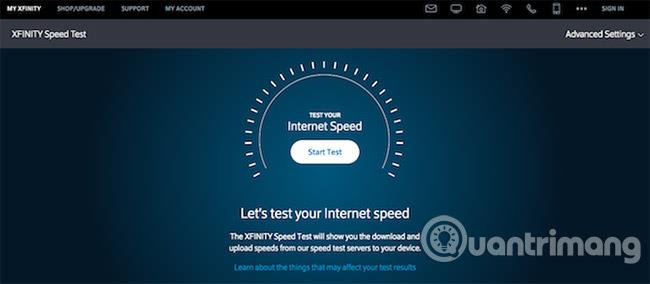
S toľkými online službami testovania rýchlosti Wi-Fi, ako viete, ktorý nástroj je najlepší?
Niektorí poskytovatelia internetových služieb ponúkajú svoje vlastné služby. Ak má túto funkciu aj váš poskytovateľ služieb, využite ju.
Ak chcete otestovať, či je vaša Wi-Fi dostatočne rýchla na streamovanie na vašom televízore, zvážte Fast.com od Netflixu . Nie je to príliš zložité, ale pripája sa k serverom Netflix, takže výsledky sú veľmi presné.
Pre ďalšie možnosti vyberte službu HTML5 pred staršou verziou Flash. Zatiaľ čo každý moderný webový prehliadač natívne podporuje HTML5, Flash spotrebúva ďalšie systémové zdroje, čo môže ovplyvniť rýchlosť vašej Wi-Fi.
Prípadne preskočte prehliadač a namiesto toho vyberte test rýchlosti pracovnej plochy. Desktopová aplikácia od Speedtest.net (referenčný odkaz: http://www.speedtest.net/fr/apps/desktop) je dostupná pre Windows aj Mac, vďaka čomu je táto služba oveľa dostupnejšia.
7. Vykonajte testy pri používaní VPN
Nakoniec sa uistite , že medzi počítačom a internetom nepoužívate aplikáciu VPN , server proxy, aplikáciu na šetrenie údajov ani nič iné. Môžu a často aj spomaľujú vaše pripojenie, takže ich používanie počas testovania neposkytne presné výsledky.
S výnimkou prípadu, keď testujete VPN a chcete zistiť, aká je rýchla, potom stačí použiť VPN a vyskúšať ju.
Čo robiť s výsledkami testu rýchlosti Wi-Fi?
Testovanie rýchlosti Wi-Fi je užitočné z mnohých dôvodov. Výsledky pomôžu v nasledujúcich prípadoch a mnohých ďalších:
- Uistite sa, že máte rýchlosť, za ktorú platíte
- Zvážte výber nového dodávateľa
- Nastavte nový smerovač a otestujte jeho pokrytie v celom dome
- Skontrolujte, či vaša aktuálna rýchlosť postačuje na uspokojenie vašich potrieb
- Skontrolujte, či vaša Apple TV, Fire Stick alebo herná konzola fungujú správne
- Zistite hodiny v špičke a mimo špičky
Keď skončíte, možno zistíte, že rýchlosť vášho internetu nie je taká rýchla, ako sa očakávalo. A ak vaše výsledky nie sú na rovnakej úrovni, je čas zistiť, čo spôsobuje pomalé Wi-Fi a ako to môžete opraviť.
Veľa štastia!
Pozrieť viac: